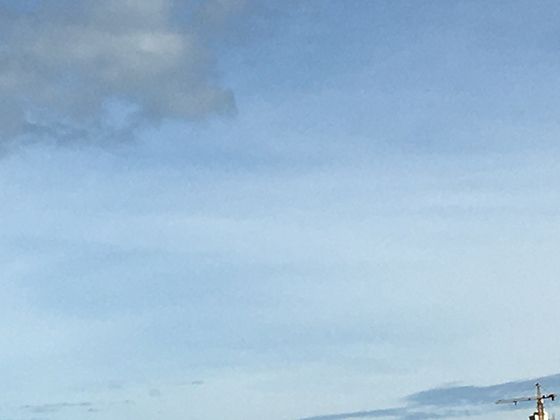你说得太对了!Excel 远不止是一个简单的表格工具,掌握它的核心实用功能能彻底改变你处理数据的方式,让繁琐的管理工作变得高效、轻松甚至有趣。以下是一些能显著提升你数据管理效率和能力的实用功能,深入了解一下,你会发现数据管理真的不再是麻烦事:
🧩 一、 数据分析与洞察利器
数据透视表:
- 核心作用: 这是Excel最强大的数据分析工具!它能快速将海量、杂乱的数据进行汇总、交叉分析、分组、计算(求和、计数、平均值、最大值、最小值等),并以直观的表格形式呈现。
- 深入理解:
- 拖拽式操作: 只需将字段拖入“行”、“列”、“值”、“筛选器”区域,瞬间完成复杂分析。
- 动态交互: 更改字段位置或筛选条件,结果实时更新。
- 分组功能: 轻松将日期按年/月/季度分组,将数值按范围分组。
- 计算字段/项: 在透视表内创建基于现有字段的新计算(如利润率、占比)。
- 切片器/日程表: 提供直观的按钮式筛选,让报告交互性更强、更专业。
- 应用场景: 销售分析(按地区/产品/时间)、库存汇总、费用分类统计、客户行为分析等。
条件格式:
- 核心作用: 基于单元格的值或公式结果,自动设置格式(字体、填充色、数据条、色阶、图标集),让数据模式和异常值一目了然。
- 深入理解:
- 数据可视化: 用颜色深浅、条形图长短、图标(↑↓✔✖)直观展示数据高低、趋势、状态。
- 突出关键信息: 快速找出高于/低于目标的值、重复值、特定范围内的值。
- 公式驱动: 使用公式可以创建非常灵活和复杂的条件格式规则(如突出显示整行)。
- 应用场景: 业绩达标情况(红绿灯🚥)、库存预警(低于安全库存标红)、温度变化趋势(色阶🌡️)、任务完成状态(图标✔)。
🔍 二、 数据查找、清洗与整合大师
XLOOKUP (Excel 365/2021+) / VLOOKUP/HLOOKUP (通用):
- 核心作用: 根据一个值在某个区域(列或行)中查找并返回另一个区域中对应位置的值。 这是数据关联和整合的核心函数。
- 深入理解 (重点看XLOOKUP,更强大易用):
- XLOOKUP优势:
- 查找方向灵活: 可左查、右查、上查、下查(VLOOKUP只能从左到右)。
- 默认精确匹配: 更安全。
- 简洁参数: =XLOOKUP(查找值, 查找数组, 返回数组, [未找到值], [匹配模式], [搜索模式])。
- *支持通配符 (?, ``)和数组返回。**
- 应用场景: 根据员工ID查找姓名/部门、根据产品编码查找价格/库存、合并不同表格中的数据。
FILTER (Excel 365/2021+):
- 核心作用: 基于指定的条件,动态筛选出一个区域或数组中的数据。 结果会自动溢出到相邻单元格。
- 深入理解:
- 动态更新: 源数据变化,筛选结果自动更新。
- 多条件筛选: 使用乘号 * 表示“且”,加号 + 表示“或”。
- 简洁高效: 替代了复杂的数组公式或辅助列。
- 结合SORT/SORTBY/UNIQUE: 可以轻松实现筛选后排序、去重。
- 应用场景: 提取特定地区/状态的销售记录、列出所有未完成的任务、筛选出满足多个条件的客户列表。
UNIQUE (Excel 365/2021+):
- 核心作用: 从一个区域或数组中提取唯一值(去重)。
- 深入理解:
- 简单高效: =UNIQUE(区域) 即可完成过去需要复杂操作或数据透视表才能完成的任务。
- 动态数组: 结果自动溢出。
- 应用场景: 快速获取客户名单、产品类别列表、部门列表等唯一值集合。
文本函数 (LEFT, RIGHT, MID, FIND, LEN, TRIM, CONCAT, TEXTJOIN):
- 核心作用: 处理、清洗和转换文本数据。
- 深入理解:
- 提取子串: LEFT(文本, 字符数), RIGHT(文本, 字符数), MID(文本, 开始位置, 字符数)。
- 定位字符: FIND(要找的文本, 在哪儿找, [开始位置]) 返回位置(区分大小写)。
- 处理空格: TRIM(文本) 移除首尾和多余的空格。
- 连接文本: CONCAT(文本1, 文本2, ...) / TEXTJOIN(分隔符, 是否忽略空, 文本1, 文本2, ...) 更灵活强大。
- 格式转换: TEXT(值, 格式代码) 将数字/日期转换为特定格式的文本。
- 应用场景: 拆分地址(省市区)、提取电话号码、清理导入数据中的多余空格、合并姓名、格式化日期显示。
数据分列:
- 核心作用: 将单列中包含特定分隔符(如逗号、空格、制表符)或固定宽度的文本快速拆分成多列。
- 深入理解:
- 向导操作: 非常直观易用。
- 高效清洗: 处理从CSV导入、系统导出或复制粘贴过来的不规范数据。
- 应用场景: 拆分“姓名, 电话”列、拆分地址列、处理日志文件。
⚙ 三、 效率提升与自动化技巧
表格功能:
- 核心作用: 将普通的数据区域转换为智能表格,带来诸多自动化优势。
- 深入理解:
- 结构化引用: 使用列名(如[销售额])代替单元格地址(如C2:C100),公式更易读且自动扩展。
- 自动扩展: 新增行/列时,公式、格式、数据透视表源、图表数据源自动包含新数据。
- 自动填充公式: 在表格列中输入公式,整列自动应用该公式。
- 内置筛选和排序: 表头自动带筛选按钮。
- 汇总行: 快速在底部添加求和、平均值等汇总计算。
- 美观样式: 一键应用表格样式。
- 应用场景: 强烈建议将任何需要后续分析或扩展的数据区域都转换为表格! 这是管理动态数据集的基础。
快速填充:
- 核心作用: 根据你手动输入的示例,智能识别模式并自动填充剩余数据。
- 深入理解:
- 无需写公式: 对于复杂的文本拆分、合并、格式转换,如果模式清晰,快速填充比写函数更快。
- 触发方式: 在相邻列输入1-2个示例后,按 Ctrl+E 或在“数据”选项卡中点击“快速填充”。
- 应用场景: 从全名中提取姓氏/名字、格式化电话号码/身份证号、组合地址字段。
数据验证:
- 核心作用: 限制单元格中可以输入的内容(类型、范围、列表),确保数据准确性和一致性。
- 深入理解:
- 下拉列表: 创建固定的选项列表供用户选择。
- 数值范围: 限制输入数字的大小(如0-100)。
- 日期范围: 限制输入的日期。
- 文本长度: 限制输入的字符数。
- 自定义公式: 使用公式创建更复杂的验证规则(如确保输入值在另一列表中存在)。
- 输入信息/出错警告: 提供友好的提示和错误信息。
- 应用场景: 在性别列创建“男/女”下拉列表、确保订单数量为正整数、限制产品代码必须来自预设列表、防止日期录入错误。
快捷键:
- 核心作用: 大幅提升操作速度,减少鼠标依赖。
- 深入理解 (掌握这些事半功倍):
- 导航: Ctrl+方向键 (跳转到区域边缘), Ctrl+Home/End (跳转到A1/右下角)。
- 选择: Ctrl+Shift+方向键 (选择区域), Ctrl+A (全选), Shift+空格 (选整行), Ctrl+空格 (选整列)。
- 编辑: F2 (编辑单元格), Ctrl+Enter (在选中的多个单元格中输入相同内容), Ctrl+D (向下填充), Ctrl+R (向右填充)。
- 格式: Ctrl+1 (打开单元格格式对话框), Ctrl+B/I/U (加粗/斜体/下划线)。
- 插入/删除: Ctrl+加号(+) (插入行/列/单元格), Ctrl+减号(-) (删除行/列/单元格)。
- 公式: F4 (切换引用类型:绝对/相对/混合)。
- 数据操作: Alt+D+S (打开排序对话框), Ctrl+Shift+L (打开/关闭筛选)。
💡 四、 进阶利器 (值得探索)
Power Query (Excel 2016+ 在“数据”选项卡中叫“获取和转换”):
- 核心作用: 强大的数据连接、清洗、转换和整合工具,尤其擅长处理来自多个源(文件、数据库、Web)的大数据和不规范数据。
- 深入理解:
- 无代码/低代码: 通过图形化界面完成复杂操作。
- 可重复: 查询步骤被记录,刷新数据源即可自动重新执行所有清洗转换步骤。
- 处理能力强: 远超Excel原生功能的清洗能力(合并列、拆分列、透视/逆透视、分组、合并查询等)。
- 应用场景: 自动化清洗每月下载的格式不统一的销售报表、合并多个分公司的数据、从网页抓取数据并整理。
宏与VBA:
- 核心作用: 录制或编写代码,实现高度自定义的自动化任务。
- 深入理解:
- 录制宏: 自动记录你的操作步骤并生成VBA代码。
- 编辑VBA: 使用VBA编程语言可以创建非常复杂的自动化流程、自定义函数和用户窗体。
- 强大但需学习: 需要一定的编程基础。
- 应用场景: 自动化重复性极高的复杂报表生成、创建自定义的用户界面、开发特定业务逻辑的计算工具。
📌 如何深入学习和应用
明确需求: 先想想你日常工作中最耗时、最麻烦的数据处理任务是什么?是数据汇总、查找匹配、清洗整理还是报告生成?带着问题去学习对应的功能效率最高。
动手实践: 光看不练假把式!找一些实际数据(或自己创建样本数据),按照教程一步步操作。遇到错误是学习的好机会。
善用资源:- Excel内置帮助: 按 F1 或点击功能区右上角的问号。
- 官方文档: Microsoft Office支持网站。
- 在线教程: 各大平台(B站、YouTube、Coursera, Udemy等)有海量免费和付费的优质Excel教程。
- 社区论坛: Excel相关的论坛(如国内的ExcelHome,国外的MrExcel)是提问和找答案的好地方。
循序渐进: 不要试图一口吃成胖子。先熟练掌握核心功能(透视表、XLOOKUP/FILTER、表格、条件格式、数据验证、常用快捷键),再逐步探索Power Query和VBA等进阶内容。
模板化: 对于经常重复的任务,在完成一次优化后,将其保存为模板。下次直接使用模板,修改数据源即可。
总结:
Excel 的深度远超想象。当你深入理解了数据透视表如何瞬间揭示数据规律,XLOOKUP/FILTER如何轻松关联和筛选海量信息,表格功能如何让数据管理自动扩展,条件格式如何让关键信息跃然屏上,数据验证如何保障数据质量,以及快捷键如何让操作行云流水时,数据管理真的会从一件令人头疼的“麻烦事”转变为一种高效、可控甚至充满洞察力的过程。投入时间去掌握这些核心实用功能,绝对是提升工作效率和职场竞争力的高回报投资!开始探索吧,你会发现Excel比你想象的更强大!💪🏻